Virtuālie darbvirsmas operētājsistēmā Windows 10 ir viena nogalvenie operētājsistēmas akcenti. Varat izveidot tik daudz virtuālo galddatoru, cik vēlaties; viņiem ir īsinājumtaustiņu atbalsts, un lietotņu logi starp tiem ir viegli pārvietojami. Viens vrtual galddatoru trūkums operētājsistēmā Windows 10 ir vizuālo indikatoru trūkums to identificēšanai. Win 10 virtuālās darbvirsmas uzlabotāju ir viens no labākajiem virtuālās darbvirsmas pielāgojumiempieejamās lietotnes. Tā ir bezmaksas atvērtā koda Windows lietotne, kas ļauj sistēmas teknē pievienot pašreizējā darbvirsmas skaitļa indikatoru. Turklāt tas ļauj katram darbvirsmai iestatīt dažādus fona attēlus. Tomēr vissvarīgākais - tas ļauj nosaukt virtuālās darbvirsmas operētājsistēmā Windows 10. Lūk, kā tā darbojas.
Win 10 virtuālās darbvirsmas uzlabotājam nav lietotāja saskarnes. Tam ir fails Settings.ini, kas jums jārediģē, lai operētājsistēmā Windows 10 nosauktu virtuālos darbvirsmas. Šis ir tas pats fails, kuru rediģējat, lai katram darbvirsmai iestatītu atšķirīgus fona attēlus. Lietotne atbalsta līdz tūkstoš virtuālu galddatoru.
Lejupielādējiet un izvelciet Win 10 virtuālo darbvirsmuPastiprinātājs. Notepad mapē atveriet failu Settings.ini. Ritiniet uz leju līdz sadaļai Darbvirsmas nosaukumi. Viss, kas jums jādara, ir blakus darbvirsmas numuram pievienot vārdu un saglabāt izmaiņas failā.

Kad esat nosaucis savus virtuālos galddatorus, palaidietVirtuālās darbvirsmas uzlabotāja fails. Tas automātiski pievienos skaitļu indikatoru sistēmas teknē, lai norādītu virtuālās darbvirsmas numuru. Pārslēdzoties starp tām, tiks parādīts pašreizējās darbvirsmas nosaukums.
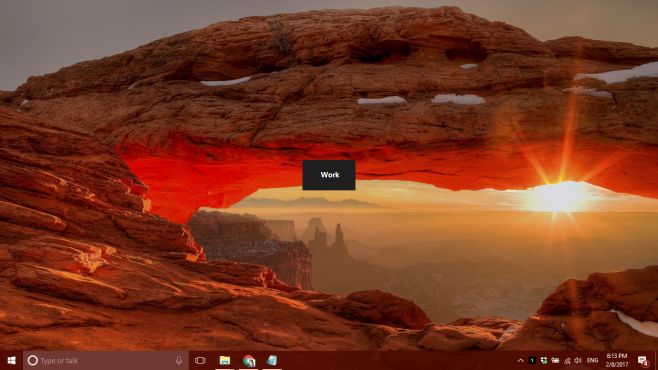
Pēc virtuālo darbvirsmu nosaukšanas varat tos izdzēstun pievienojiet tos vēlreiz vēlāk, un viņiem joprojām būs tāds pats nosaukums. Lai mainītu vārdu, jums jārediģē Win 10 virtuālā darbvirsmas uzlabotāja fails Settings.ini.
Novietojot peles kursoru virs darbvirsmas numura indikatora sistēmas teknē, tas parāda pašreizējā darbvirsmas vārdu.
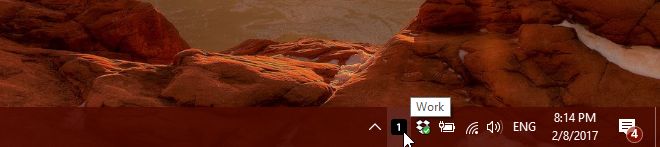
Jūs varat pielāgot ekrāna trauksmes krāsu un fontu. Sīkāka informācija par to, kā to izdarīt, ir atrodama failā ReadMe, kas pievienots mapei Win 10 Virtual Desktop Enhancer.
Lejupielādējiet Win 10 virtuālās darbvirsmas uzlabotāju













Komentāri